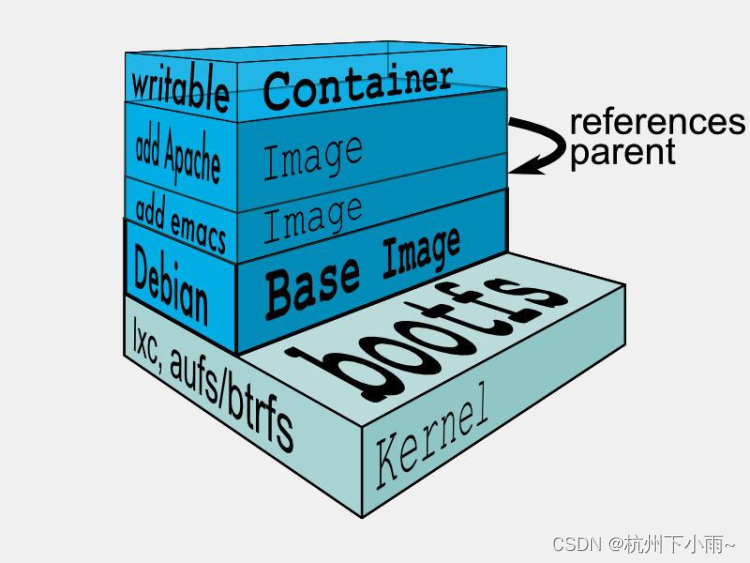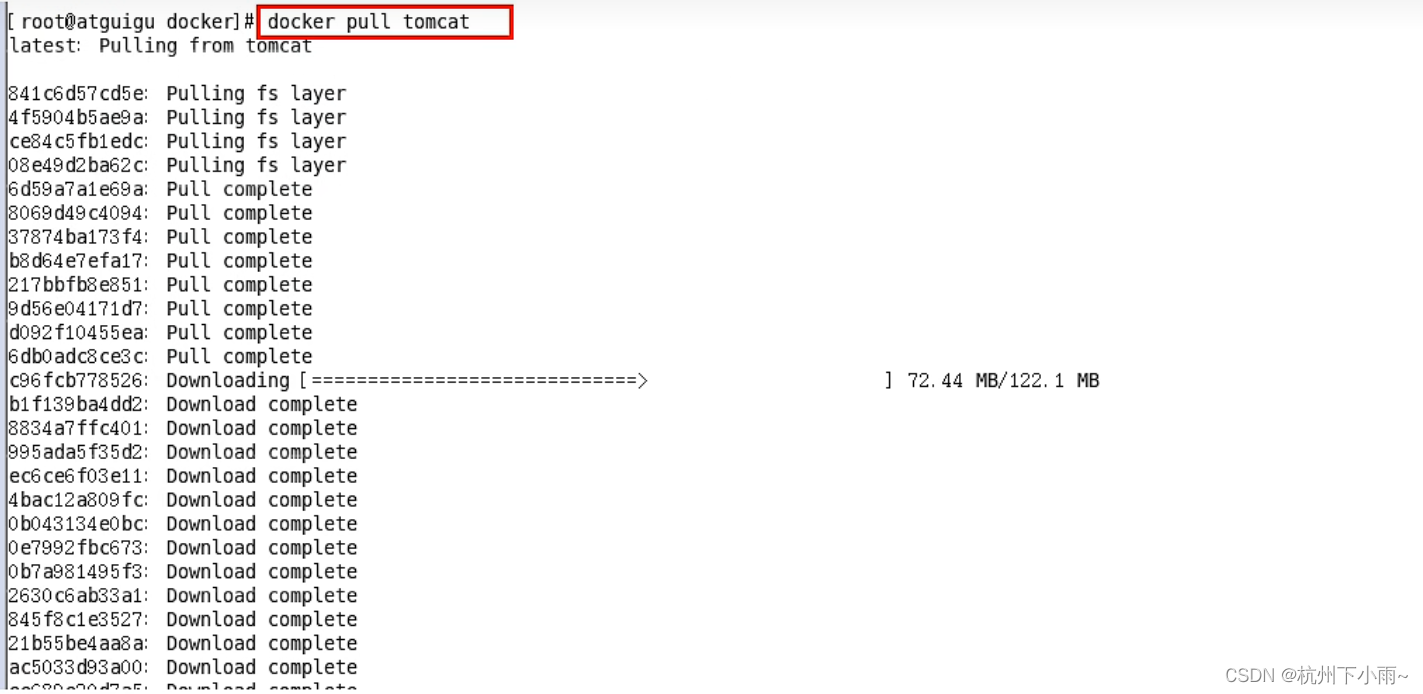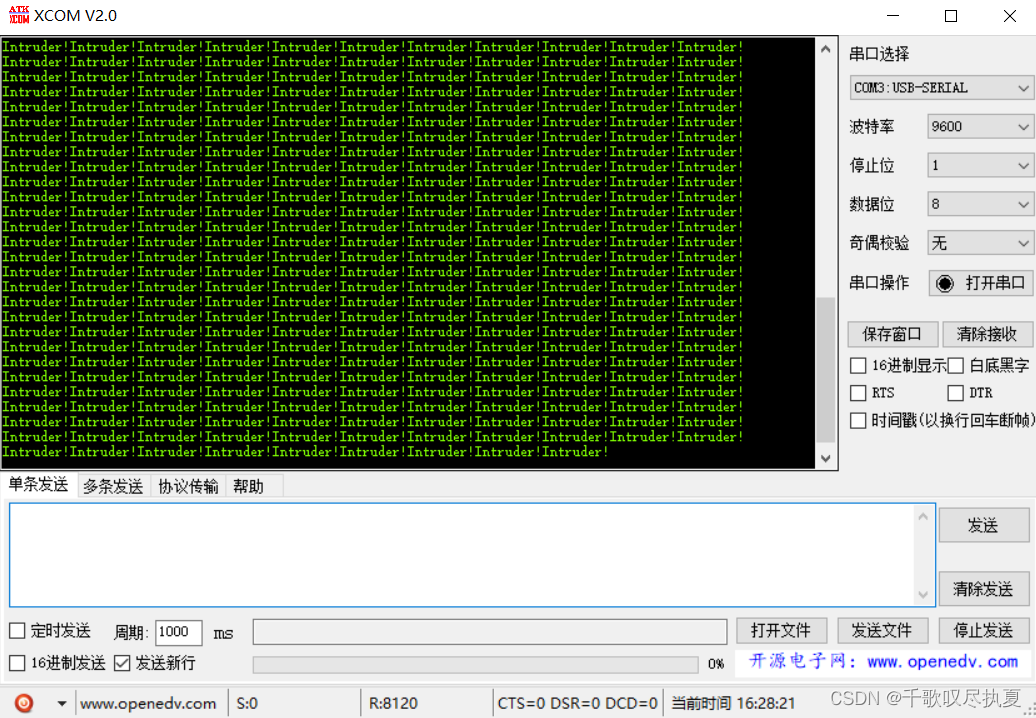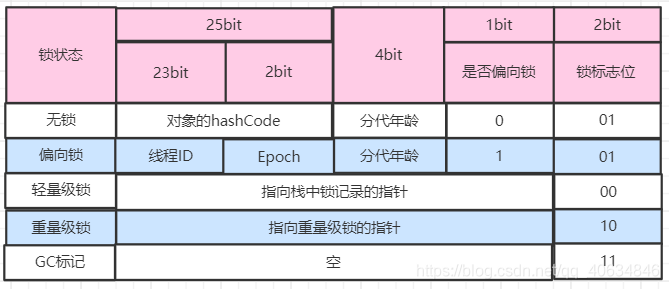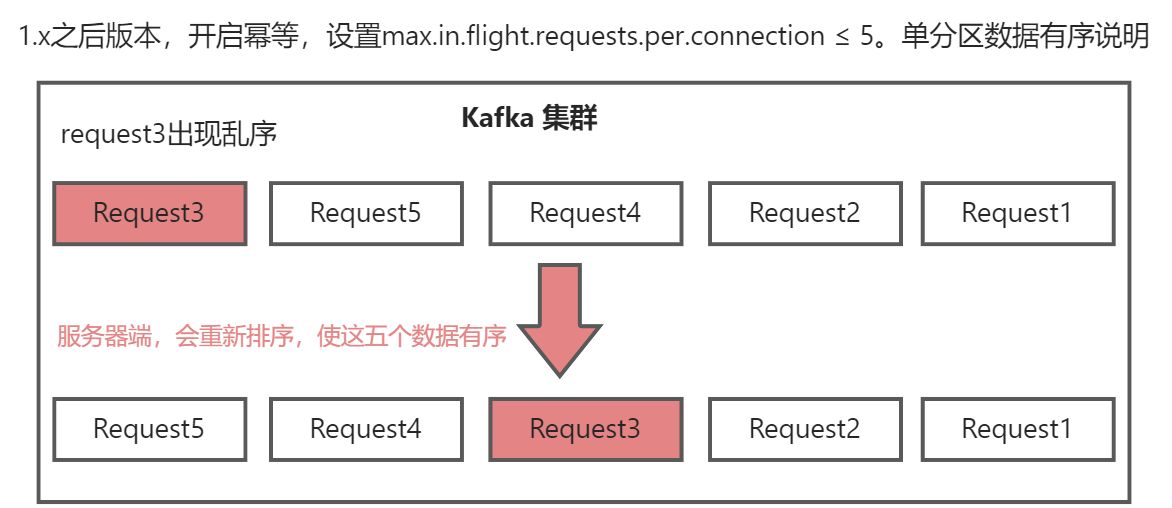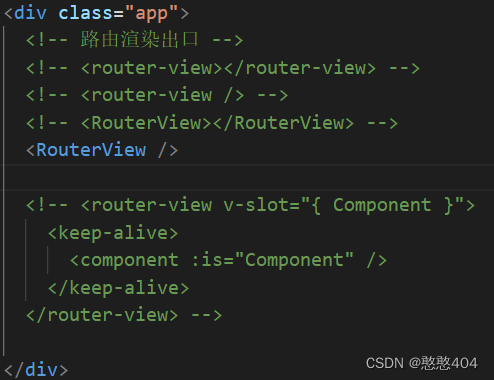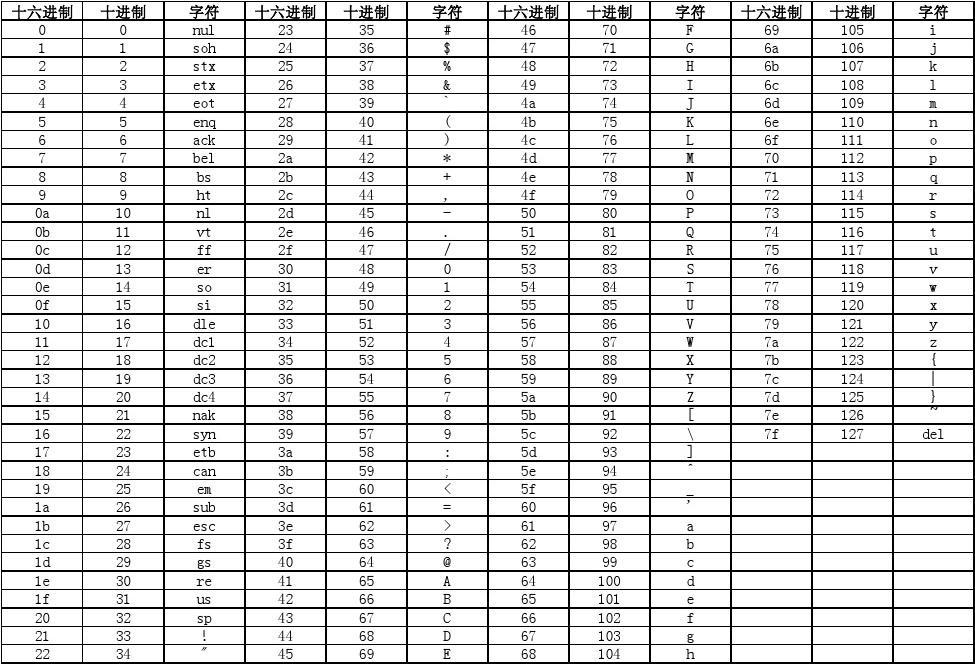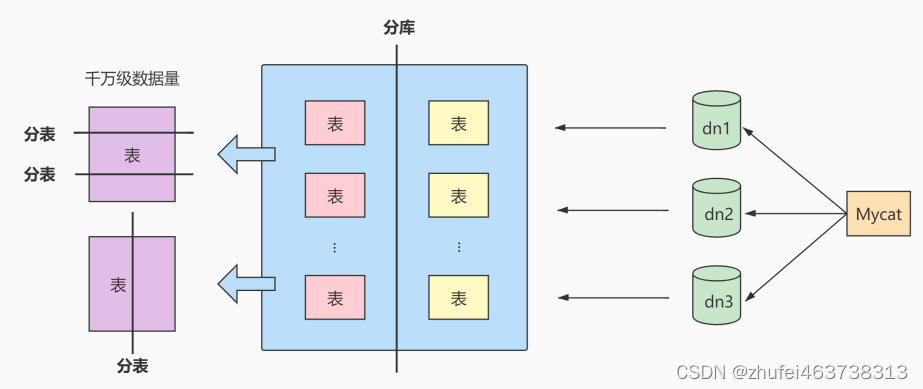1、容器命令
新建启动容器
docker run [OPTIONS] IMAGE [COMMAND] [ARG...]
常用的参数:
● --name:为容器指定一个名称
● -d:后台运行容器并返回容器ID,也即启动守护式容器
● -i:以交互模式(interactive)运行容器,通常与-t同时使用
● -t:为容器重新分配一个伪输入终端(tty),通常与-i同时使用。也即启动交互式容器(前台有伪终端,等待交互)
● -e:为容器添加环境变量
● -P:随机端口映射。将容器内暴露的所有端口映射到宿主机随机端口
● -p:指定端口映射
-p指定端口映射的几种不同形式:
● -p hostPort:containerPort:端口映射,例如-p 8080:80
● -p ip:hostPort:containerPort:配置监听地址,例如 -p 10.0.0.1:8080:80
● -p ip::containerPort:随机分配端口,例如 -p 10.0.0.1::80
● -p hostPort1:containerPort1 -p hostPort2:containerPort2:指定多个端口映射,例如-p 8080:80 -p 8888:3306
启动交互式容器
docker run -it ubuntu /bin/bash
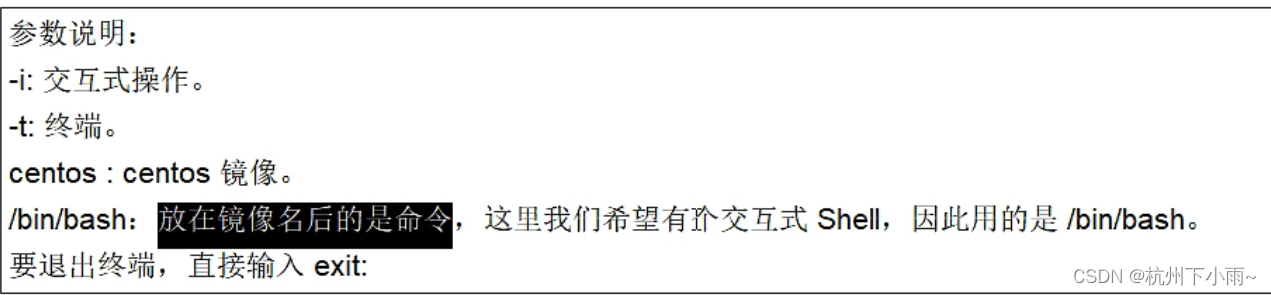
退出
方式1:exit
方式2:使用快捷键ctrl + P + Q
方式1 退出后,容器会停止;
方式2 退出后容器依然正在运行。

查看正在运行的容器
docker ps


常用参数:
● -a:列出当前所有正在运行的容器+历史上运行过的容器
● -l:显示最近创建的容器
● -n:显示最近n个创建的容器
● -q:静默模式,只显示容器编号
启动已经停止的容器
docker start 容器ID或容器名
重启容器
docker restart 容器ID或容器名
停止容器
docker stop 容器ID或容器名
强制停止容器
docker kill 容器ID或容器名
删除容器
删除已经停止的容器:
docker rm 容器ID或容器名
删除容器是 docker rm,删除镜像是 docker rmi,注意区分。
强制删除正在运行的容器:
docker rm -f 容器ID或容器名
一次删除多个容器实例:
docker rm -f ${docker ps -a -q}
# 或者
docker ps -a -q | xargs docker rm
查看容器日志
docker logs 容器ID或容器名
查看容器内运行的进程
docker inspect 容器ID或容器名
后台守护模式
docker run -d 容器
之前的前台交互式模式docker run -it redis:6.0.8缺点是如果命令行不小心关了,那么redis服务器也就关闭了
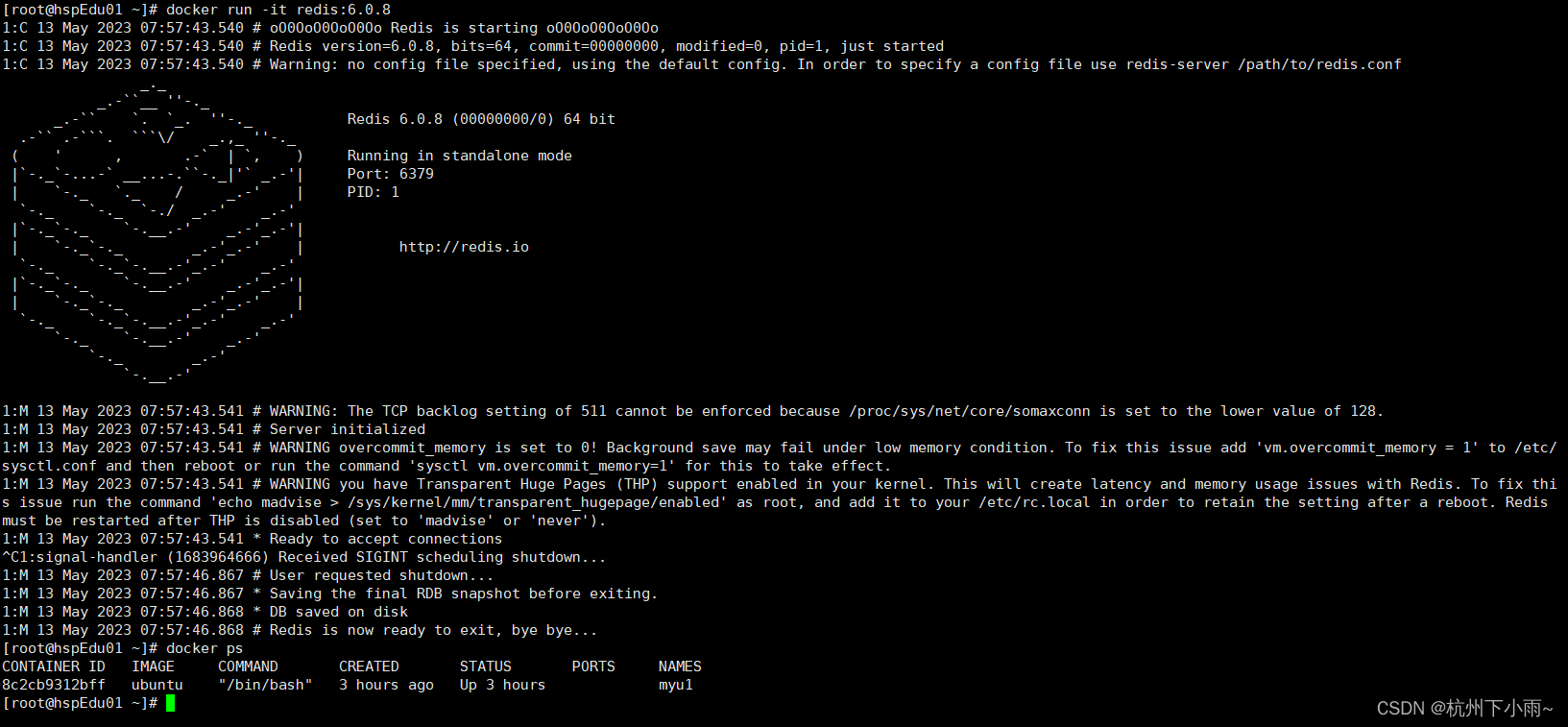
查看容器内部细节
docker inspect 容器ID或容器名
进入正在运行的容器
进入正在运行的容器,并以命令行交互:
docker exec -it 容器ID bashShell
//docker exec -it 8d51d21dbeae /bin/bash
重新进入:
docker attach 容器ID
docker exec 和 docker attach 区别:
● attach直接进入容器启动命令的终端,不会启动新的进程,用exit退出会导致容器的停止
● exec是在容器中打开新的终端,并且可以启动新的进程,用exit退出不会导致容器的停止
如果有多个终端,都对同一个容器执行了 docker attach,就会出现类似投屏显示的效果。一个终端中输入输出的内容,在其他终端上也会同步的显示。
容器和宿主机文件拷贝
容器内文件拷贝到宿主机:
docker cp 容器ID:容器内路径 目的主机路径
宿主机文件拷贝到容器中:
docker cp 主机路径 容器ID:容器内路径
导入和导出容器
export:导出容器的内容流作为一个tar归档文件(对应import命令);
import:从tar包中的内容创建一个新的文件系统再导入为镜像(对应export命令);
示例:
# 导出
# docker export 容器ID > tar文件名
docker export abc > aaa.tar
# 导入
# cat tar文件 | docker import - 自定义镜像用户/自定义镜像名:自定义镜像版本号
cat aaa.tar | docker import - test/mytest:1.0.1
将容器生成新镜像
docker commit提交容器副本使之成为一个新的镜像。
docker 启动一个镜像容器后, 可以在里面执行一些命令操作,然后使用docker commit将新的这个容器快照生成一个镜像。
docker commit -m="提交的描述信息" -a="作者" 容器ID 要创建的目标镜像名:[tag]
Docker挂载主机目录,可能会出现报错:cannot open directory .: Perission denied。
解决方案:在命令中加入参数 --privileged=true。
CentOS7安全模块比之前系统版本加强,不安全的会先禁止,目录挂载的情况被默认为不安全的行为,在SELinux里面挂载目录被禁止掉了。如果要开启,一般使用 --privileged=true,扩大容器的权限解决挂载没有权限的问题。也即使用该参数,容器内的root才拥有真正的root权限,否则容器内的root只是外部的一个普通用户权限。
容器数据卷
卷就是目录或文件,存在于一个或多个容器中,由docker挂载到容器,但不属于联合文件系统,因此能够绕过UnionFS,提供一些用于持续存储或共享数据。
特性:卷设计的目的就是数据的持久化,完全独立于容器的生存周期,因此Docker不会在容器删除时删除其挂载的数据卷。
特点:
- 数据卷可以在容器之间共享或重用数据
- 卷中的更改可以直接实施生效
- 数据卷中的更改不会包含在镜像的更新中
- 数据卷的生命周期一直持续到没有容器使用它为止
运行一个带有容器卷存储功能的容器实例:
docker run -it --privileged=true -v 宿主机绝对路径目录:容器内目录[rw | ro] 镜像名
可以使用docker inspect查看容器绑定的数据卷。
权限:
● rw:读写
● ro:只读。如果宿主机写入内容,可以同步给容器内,容器内可以读取。
容器卷的继承:
# 启动一个容器
docker run -it --privileged=true /tmp/test:/tmp/docker --name u1 ubuntu /bin/bash
# 使用 --volumes-from 继承 u1的容器卷映射配置
docker run -it --privileged=true --volumes-from u1 --name u2 ubuntu
所有命令示意图
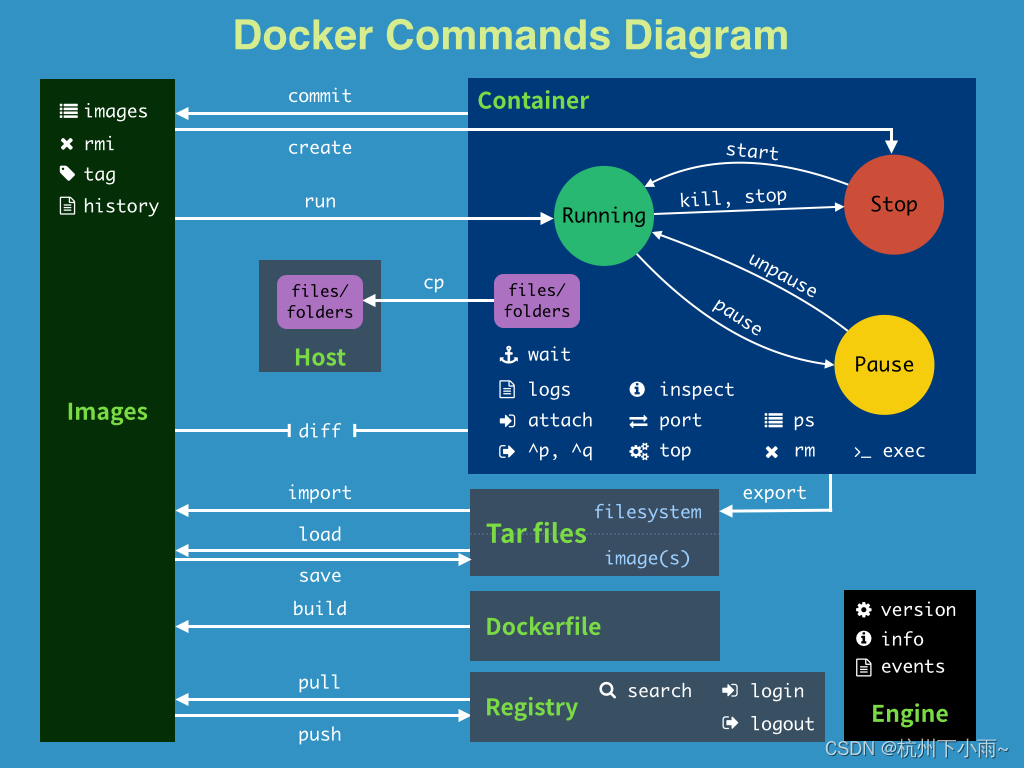
2、镜像的分层概念
镜像
镜像是一种轻量级、可执行的独立软件包,它包含运行某个软件所需的所有内容,我们把应用程序和配置依赖打包好行程一个可交付的运行环境(包括代码、运行时需要的库、环境变量和配置文件等),这个打包好的运行环境就是image镜像文件。
Docker 镜像加载原理
联合文件系统
Docker 最早支持的stotage driver是 AUFS,它实际上由一层一层的文件系统组成,这种层级的文件系统叫UnionFS。
联合文件系统(UnionFS):Union 文件系统,是一种分层、轻量级并且高性能的文件系统,它支持对文件系统的修改作为一次提交来一层层的叠加,同时可以将不同目录挂载到同一个虚拟文件系统下(unite serveral directories into a single virtual filesystem)。
Union文件系统是Docker镜像的基础。镜像可以通过分层来进行集成,基于基础镜像可以制作具体的应用镜像。
特性:一次同时加载多个文件系统,但从外面看起来,只能看到一个文件系统,联合加载会把各层文件系统叠加起来,这样最终的文件系统会包含所有底层的文件和目录。
bootfs和rootfs
bootfs(boot file system)主要包含 bootloader 和 kernel,bootloader主要是引导加载 kernel,Linux刚启动时会加载bootfs文件系统。
在Docker镜像的最底层是引导文件系统bootfs。这一层与我们典型的Linux/Unix系统是一样的,包含boot加载器和内核。当boot加载完成之后整个内核就都在内存中了,此时内存的使用权已经由 bootfs 转交给内核,此时系统也会卸载 bootfs。
rootfs(root file system),在bootfs之上,包含的就是典型Linux系统中的 /dev、/proc、/bin、/etc等标准目录和文件。rootfs就是各种不同的操作系统发行版,比如Ubuntu、CentOS等。
docker镜像底层层次:

对于一个精简的OS,rootfs可以很小,只需要包括最基本的命令、工具和程序库就可以了,因为底层直接使用Host的Kernel,自己只需要提供rootfs就可以。所以,对于不同的Linux发行版,bootfs基本是一致的,rootfs会有差别,不同的发行版可以共用bootfs。
有差别的rootfs:
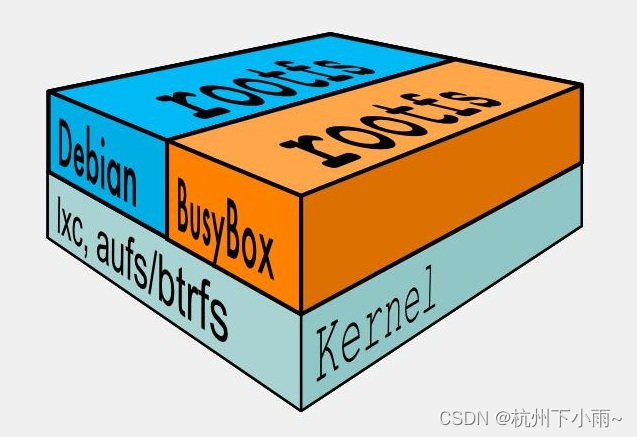
镜像分层
Docker支持扩展现有镜像,创建新的镜像。新镜像是从base镜像一层一层叠加生成的。
例如:
# Version: 0.0.1
FROM debian # 直接在debain base镜像上构建
MAINTAINER mylinux
RUN apt-get update && apt-get install -y emacs # 安装emacs
RUN apt-get install -y apache2 # 安装apache2
CMD ["/bin/bash"] # 容器启动时运行bash
镜像创建过程:
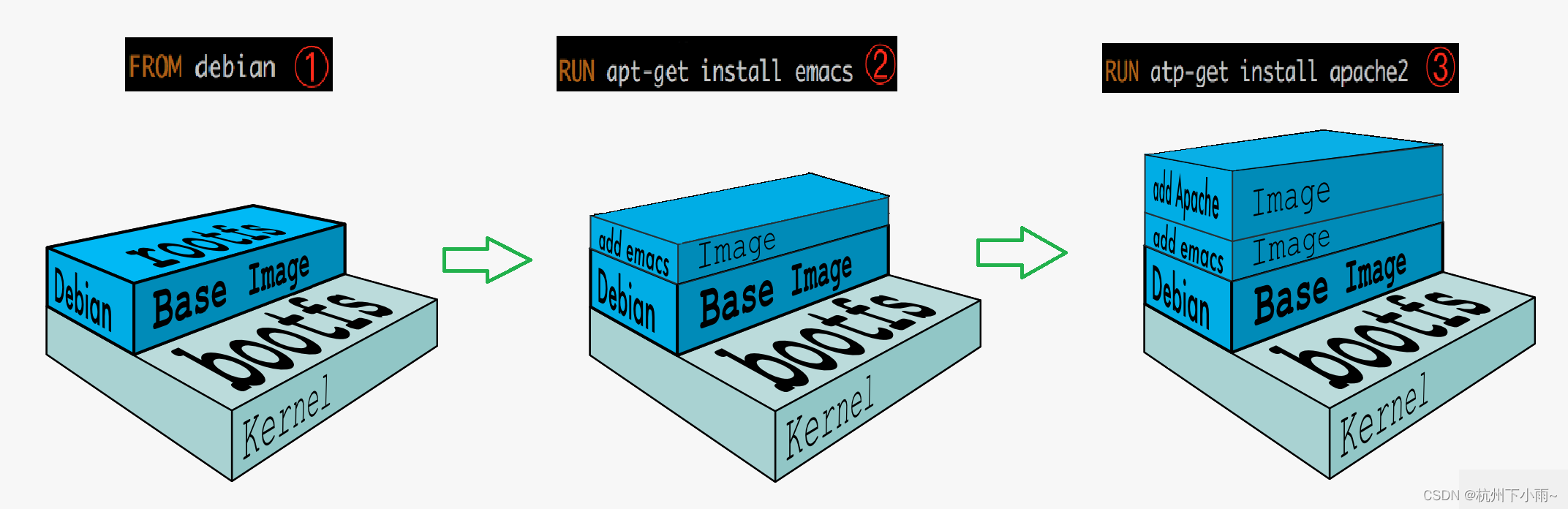
镜像分层的优势
镜像分层的一个最大好处就是共享资源,方便复制迁移,方便复用。
容器层
当容器启动时,一个新的可写层将被加载到镜像的顶部,这一层通常被称为容器层,容器层之下的都叫镜像层。
所有对容器的改动,无论添加、删除、还是修改文件都只会发生在容器层中。
只有容器层是可写的,容器层下面的所有镜像层都是只读的。
如图: